当前位置:首页 > 帮助中心 > 戴尔G3 15PR-8645BR如何用u盘装系统win8
戴尔G3 15PR-8645BR如何用u盘装系统win8
戴尔G3 15PR-8645BR整体性能十分不错,它配置了Intel Core i5-8300H(2.3GHz/L3 8M)处理器以及NVIDIA GeForce GTX 1050Ti独立显卡。另外,它还搭载了8GB运行内存以及1TB HDD+128GB SSD硬盘组合。但是,大家知道这款电脑如何重装win8系统吗?下面和小编一起学习戴尔G3 15PR-8645BR如何用u盘装系统win8。
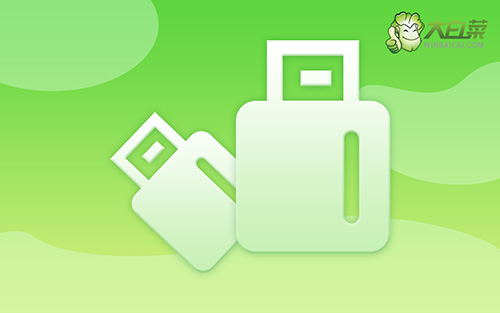
离线重装操作流程:
第一步:下载最新版大白菜U盘启动盘制作工具,准备8G内存的U盘,打开工具,点击一键制作即可。
第二步:将win8镜像下载至U盘启动盘中,或者保存在除系统盘以外的分区中。
第三步:将U盘启动盘插入电脑,在开机画面出现时按U盘启动快捷键,进入优先启动项设置界面,选中U盘设置为第一启动项,最后回车进入下一步。

第四步:出现大白菜主菜单时,选择【1】win10X64PE(2G以上内存),按回车进入winpe桌面。

第五步:打开一键大白菜装机软件,如图所示,选择“安装系统”,选择已保存的win8镜像系统作为“映像文件”并且安装在“C盘”中,点击“执行”进入下一步。

第六步:弹出还原窗口后,建议勾选“网卡驱动”以及“USB驱动”复选框,点击“是”。等待重启时,移除U盘,避免再次进大白菜桌面。

第七步:重启后电脑自动进入系统部署阶段,无需操作,直至进入win8桌面,重装完成。

上面的步骤,就是本次戴尔G3 15PR-8645BR如何用u盘装系统win8的全部操作,是不是觉得很简单呢。戴尔电脑可以通过光盘、硬盘和u盘来重装系统,但是u盘启动盘重装会更加简单易操作。

